


/中文/

/中文/

/中文/

/中文/

/中文/

/中文/

/中文/

/中文/

/中文/

/中文/
如果你刚开始上手课件编辑的时候,纳加教育课件编辑器最新版就不错哦,非常适合新手使用,可以快速便捷剪辑课件,导入课件之后就能列出已导入课件的信息,每一个课件的信息包括主讲人、日期、描述等5项,最后单击纳加教育课件编辑器最新版里面的保存按钮就可以修改内容了,十分的方便!

修改课件信息
导入课件后,在编辑器右侧的“课件列表”中,会列出每一个已导入课件的信息,如图所示。
每一个课件的信息包括“标题”、“主讲人”、“版权”、“描述”、“日期”5项。单击其中一项信息的文字内容,便会进入编辑状态,即可对内容进行修改
最后,单击编辑器中的“保存”按钮,保存修改内容。(注意:修改课件信息后,必须单击“保存”按钮,修改的内容才会被保存。)
删除剪辑区间,有以下2种方法:
首先,在需要删除的剪辑区间上,单击鼠标左键。此时,该剪辑区间会变为选中状态。然后,按下键盘上的“Delete”键,即可删除该剪辑区间。
双击需要删除的剪辑区间,在弹出的编辑面板中,单击“删除”按钮,即可删除该剪辑区间。
怎么导出课件到本地?
剪辑课件/flv文件、新增课件索引等操作,最后都需要执行导出操作才会生效。下面介绍导出操作的步骤:
单击“导出”按钮,若导入的是课件,此时会列出可导出的课件类型,选择需要导出的类型即可。
执行步骤1后,会弹出一个“浏览文件夹”对话框,从中选择存放新的课件/FLV文件的位置。
选择好导出目录后,单击对话框中的“确定”按钮,便会开始导出课件/FLV文件。

 中业网校听课登录入口(在线学习软件) v1.0 官方网页版教育管理
/ 66K
中业网校听课登录入口(在线学习软件) v1.0 官方网页版教育管理
/ 66K
 太仓智慧教育云平台网页版(云教学平台) v2017 官方版教育管理
/ 2M
太仓智慧教育云平台网页版(云教学平台) v2017 官方版教育管理
/ 2M
 黑龙江省干部教育网络学院免费版(干部继续教育平台) v2018.0211 电脑版教育管理
/ 1M
黑龙江省干部教育网络学院免费版(干部继续教育平台) v2018.0211 电脑版教育管理
/ 1M
 foxit reader pdf printer免费版(pdf虚拟打印机) v8.1.0 正式版教育管理
/ 3M
foxit reader pdf printer免费版(pdf虚拟打印机) v8.1.0 正式版教育管理
/ 3M
 中国农银大学网络学院(农行员工的学习) 官网版教育管理
/ 10M
中国农银大学网络学院(农行员工的学习) 官网版教育管理
/ 10M
 starcam破解版(绘制软件) v4.5 完美注册中文版教育管理
/ 131M
starcam破解版(绘制软件) v4.5 完美注册中文版教育管理
/ 131M
 云南传统文化教育网知识竞赛平台官方版教育管理
/ 40K
云南传统文化教育网知识竞赛平台官方版教育管理
/ 40K
 罗塞塔石碑全语言包直装版(Rosetta Stone) v5.0.37 授权版教育管理
/ 100M
罗塞塔石碑全语言包直装版(Rosetta Stone) v5.0.37 授权版教育管理
/ 100M
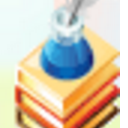 中小学绿色圃免费教学课件官方版(全都是精品推荐) 免费版教育管理
/ 11M
中小学绿色圃免费教学课件官方版(全都是精品推荐) 免费版教育管理
/ 11M
 闻道课件播放器绿色版(课件录制播放软件) v1.0.3 免费版教育管理
/ 24M
闻道课件播放器绿色版(课件录制播放软件) v1.0.3 免费版教育管理
/ 24M
 中业网校听课登录入口(在线学习软件) v1.0 官方网页版教育管理
/ 66K
中业网校听课登录入口(在线学习软件) v1.0 官方网页版教育管理
/ 66K
 太仓智慧教育云平台网页版(云教学平台) v2017 官方版教育管理
/ 2M
太仓智慧教育云平台网页版(云教学平台) v2017 官方版教育管理
/ 2M
 黑龙江省干部教育网络学院免费版(干部继续教育平台) v2018.0211 电脑版教育管理
/ 1M
黑龙江省干部教育网络学院免费版(干部继续教育平台) v2018.0211 电脑版教育管理
/ 1M
 foxit reader pdf printer免费版(pdf虚拟打印机) v8.1.0 正式版教育管理
/ 3M
foxit reader pdf printer免费版(pdf虚拟打印机) v8.1.0 正式版教育管理
/ 3M
 中国农银大学网络学院(农行员工的学习) 官网版教育管理
/ 10M
中国农银大学网络学院(农行员工的学习) 官网版教育管理
/ 10M
 starcam破解版(绘制软件) v4.5 完美注册中文版教育管理
/ 131M
starcam破解版(绘制软件) v4.5 完美注册中文版教育管理
/ 131M
 云南传统文化教育网知识竞赛平台官方版教育管理
/ 40K
云南传统文化教育网知识竞赛平台官方版教育管理
/ 40K
 罗塞塔石碑全语言包直装版(Rosetta Stone) v5.0.37 授权版教育管理
/ 100M
罗塞塔石碑全语言包直装版(Rosetta Stone) v5.0.37 授权版教育管理
/ 100M
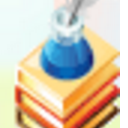 中小学绿色圃免费教学课件官方版(全都是精品推荐) 免费版教育管理
/ 11M
中小学绿色圃免费教学课件官方版(全都是精品推荐) 免费版教育管理
/ 11M
 闻道课件播放器绿色版(课件录制播放软件) v1.0.3 免费版教育管理
/ 24M
闻道课件播放器绿色版(课件录制播放软件) v1.0.3 免费版教育管理
/ 24M
 中业网校听课登录入口(在线学习软件) v1.0 官方网页版教育管理
中业网校听课登录入口(在线学习软件) v1.0 官方网页版教育管理
 太仓智慧教育云平台网页版(云教学平台) v2017 官方版教育管理
太仓智慧教育云平台网页版(云教学平台) v2017 官方版教育管理
 黑龙江省干部教育网络学院免费版(干部继续教育平台) v2018.0211 电脑版教育管理
黑龙江省干部教育网络学院免费版(干部继续教育平台) v2018.0211 电脑版教育管理
 foxit reader pdf printer免费版(pdf虚拟打印机) v8.1.0 正式版教育管理
foxit reader pdf printer免费版(pdf虚拟打印机) v8.1.0 正式版教育管理
 中国农银大学网络学院(农行员工的学习) 官网版教育管理
中国农银大学网络学院(农行员工的学习) 官网版教育管理
 starcam破解版(绘制软件) v4.5 完美注册中文版教育管理
starcam破解版(绘制软件) v4.5 完美注册中文版教育管理
 云南传统文化教育网知识竞赛平台官方版教育管理
云南传统文化教育网知识竞赛平台官方版教育管理
 罗塞塔石碑全语言包直装版(Rosetta Stone) v5.0.37 授权版教育管理
罗塞塔石碑全语言包直装版(Rosetta Stone) v5.0.37 授权版教育管理
 中小学绿色圃免费教学课件官方版(全都是精品推荐) 免费版教育管理
中小学绿色圃免费教学课件官方版(全都是精品推荐) 免费版教育管理